苹果手机怎么打换行 苹果手机(iphone)打字换行方法
苹果手机(iphone)是一款备受欢迎的智能手机品牌,但是在使用过程中,有时候我们可能会遇到一些疑惑和困扰,比如苹果手机怎么打换行呢?苹果手机的打字换行方法非常简单,只需要在需要换行的地方按下回车键即可实现换行操作。这种简单而有效的操作方式,让用户在使用苹果手机时更加便捷和舒适。希望以上内容能够帮助大家更好地了解和使用苹果手机,让我们的生活变得更加便捷和高效。
苹果手机(iphone)打字换行方法
具体方法:
1.以在微信中换行为例
打开“微信的聊天窗口”,输入换行前的文字
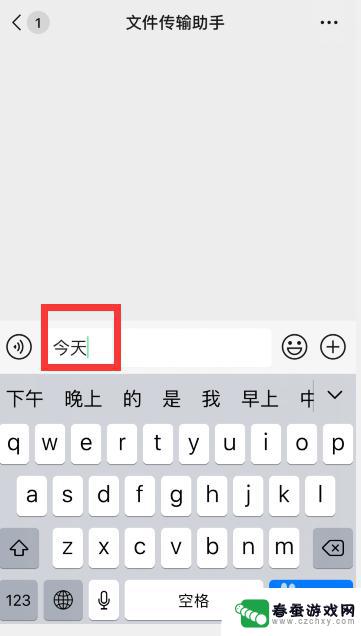
2.光标置于需要换行的位置,手指点击下输入框位置
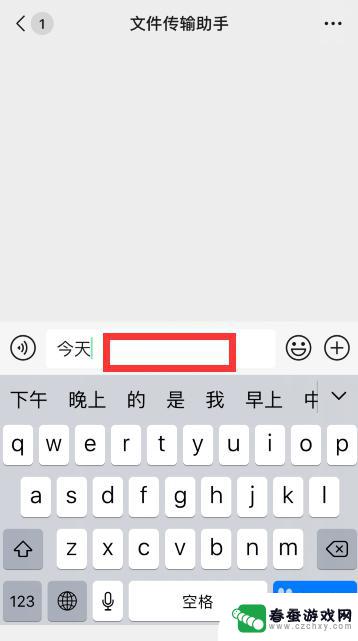
3.点击后,即可出现一个带有“换行”选项的条框,点击“换行”
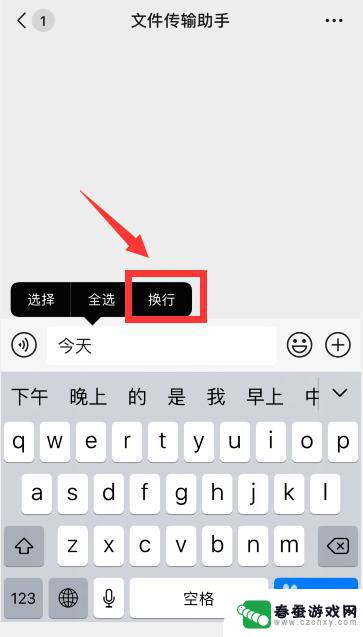
4.此时即可发现光标移至下一行,可以换行输入文字了
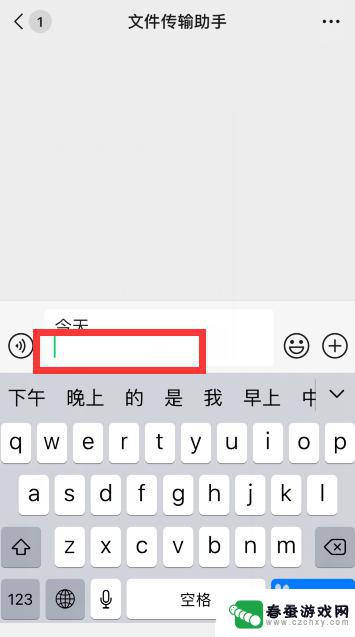
5.需要在哪个位置换行,就把光标制动至哪个位置,随后再手指点击下输入框即可换行
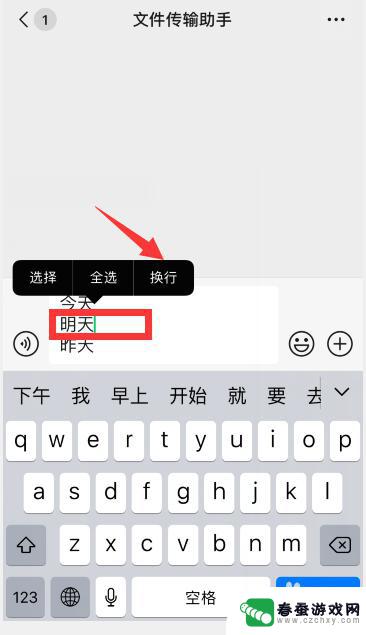
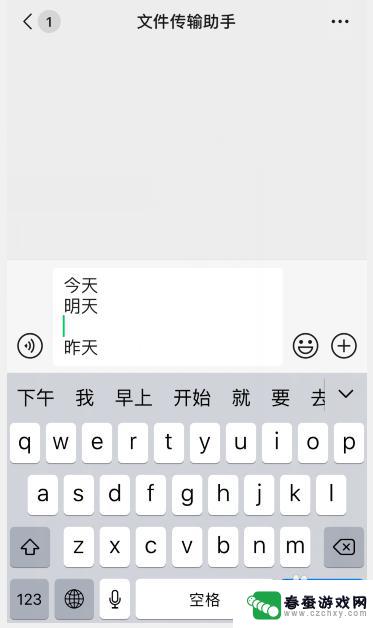
6.当然,你也可以在“备忘录”中。先输入好已完成换行的文字,再复制到聊天窗口中
备忘录上输入键盘右下角直接就有“换行”的 选项
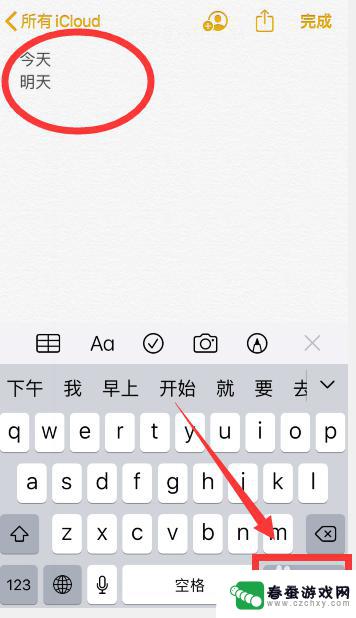
以上就是苹果手机怎么打换行的全部内容,还有不懂得用户就可以根据小编的方法来操作吧,希望能够帮助到大家。
相关教程
-
 苹果手机打字换行怎么输入 苹果手机(iphone)打字如何换行
苹果手机打字换行怎么输入 苹果手机(iphone)打字如何换行苹果手机(iPhone)是一款非常流行的智能手机,其打字功能非常便捷,在苹果手机上输入文字时,如果想要换行,只需在要换行的位置按下回车键即可。这样可以使文字排版更加清晰,也更容...
2024-03-12 16:38
-
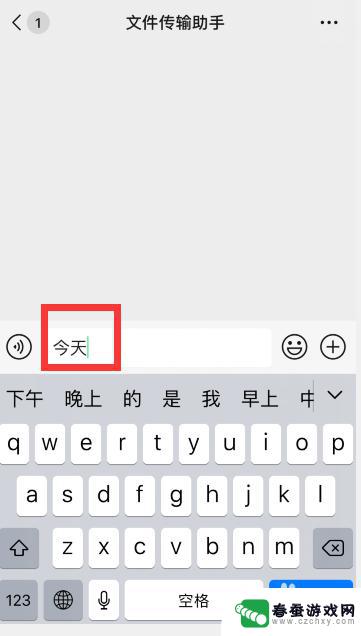 苹果手机打字怎么换行设置 苹果手机打字如何进行换行操作
苹果手机打字怎么换行设置 苹果手机打字如何进行换行操作苹果手机上打字时如何进行换行操作呢?有时候我们在使用苹果手机进行文字输入时,需要进行换行操作,但是却不知道该如何实现,其实很简单,只需要在需要换行的地方按下回车键即可。在苹果手...
2024-10-01 14:16
-
 苹果手机微信里怎么换行打字 微信打字怎么换行和段落
苹果手机微信里怎么换行打字 微信打字怎么换行和段落在日常生活中,我们经常使用苹果手机和微信进行交流和沟通,有时候在微信中输入文字时,我们可能会遇到一个问题:如何在微信中换行打字?换句话说我们希望能够在一条消息中输入多个段落,以...
2024-01-18 13:14
-
 苹果手机在微信里如何换行 iPhone 微信输入时如何换行输入文字
苹果手机在微信里如何换行 iPhone 微信输入时如何换行输入文字在使用苹果手机微信时,很多人都会遇到一个问题就是如何进行换行输入文字,在iPhone微信输入文字时,如果想要换行,只需在输入文字时按下换行键即可实现换行。当需要在微信中进行段落...
2024-12-07 10:25
-
 荣耀手机打字怎么打 华为荣耀手机如何切换中英文输入法
荣耀手机打字怎么打 华为荣耀手机如何切换中英文输入法随着智能手机的普及,手机输入法成为我们日常生活中不可或缺的工具,对于华为荣耀手机用户来说,如何顺利切换中英文输入法是一个常见的需求。在荣耀手机上,打字是一项常见的操作,而切换输...
2024-09-20 13:32
-
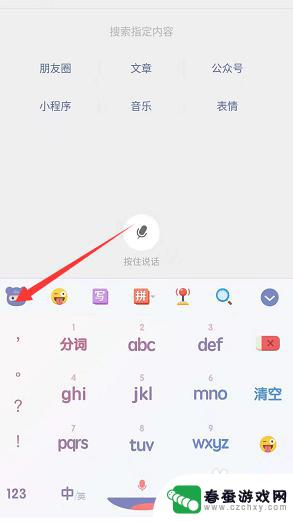 手机打字如何加表情包 手机输入法打字时如何插入表情
手机打字如何加表情包 手机输入法打字时如何插入表情随着手机的普及和应用的发展,人们越来越多地使用手机进行日常交流和文字输入,而在使用手机输入法进行打字时,表情包已经成为了人们表达情感和增添趣味的重要手段之一。如何在手机打字过程...
2023-12-27 15:15
-
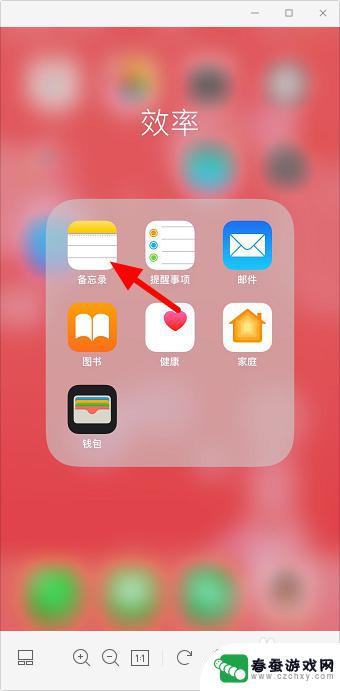 苹果手机输入如何打勾和X iphone怎么打√
苹果手机输入如何打勾和X iphone怎么打√苹果手机输入如何打勾和X iphone怎么打√?对于许多苹果手机用户来说,如何在输入文字时打上勾或者打√可能是一个困扰,在使用iPhone时,我们可以通过使用特殊的符号和表情来...
2024-08-24 11:36
-
 苹果手机如何变成墨水屏 iPhone 水墨屏 设置方法
苹果手机如何变成墨水屏 iPhone 水墨屏 设置方法苹果手机如何变成墨水屏?iPhone水墨屏设置方法简单易行,只需打开手机设置,进入通用选项,找到辅助功能并选择显示适配性,然后打开颜色滤镜开关,选择灰度阈值调节至最低即可实现水...
2024-08-17 14:17
-
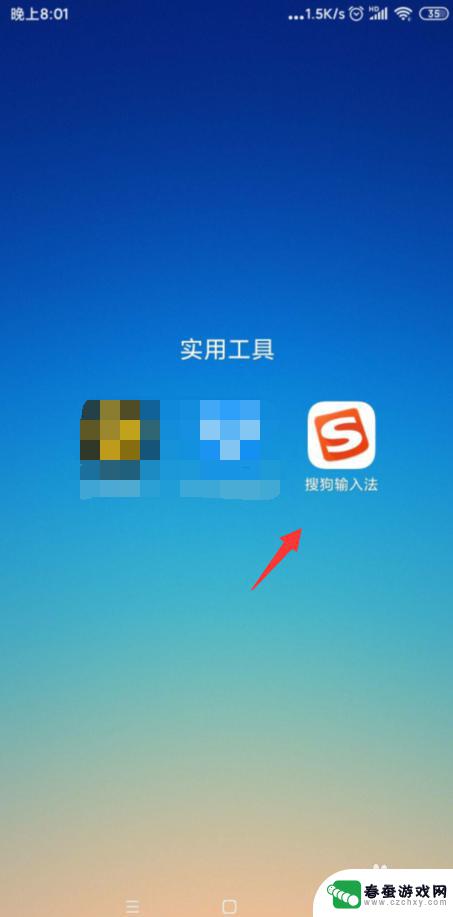 手机打字自动大写如何取消 搜狗输入法关闭自动大写功能
手机打字自动大写如何取消 搜狗输入法关闭自动大写功能在日常使用手机打字时,有时候会遇到输入法自动将字母转换为大写的情况,这可能会让我们感到困扰,特别是在使用搜狗输入法时,自动大写功能可能会让我们感到不便。如何取消搜狗输入法的自动...
2024-07-24 09:27
-
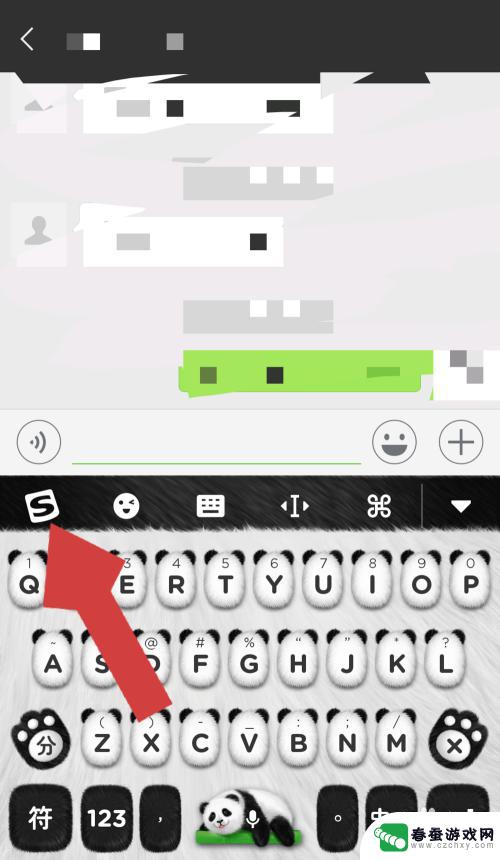 手机打字背景怎么设置暗色 手机键盘背景怎么设置
手机打字背景怎么设置暗色 手机键盘背景怎么设置在现代社会手机已经成为人们生活中不可或缺的重要工具之一,每天我们都会用手机进行各种操作,其中打字是最常见的之一。为了让手机打字更加舒适和方便,很多人会根据自己的喜好来设置手机键...
2024-05-26 16:37
热门教程
MORE+热门软件
MORE+-
 大便探测器最新版
大便探测器最新版
89.91M
-
 上海仁济医院手机端
上海仁济医院手机端
56.63M
-
 夏虫漫画最新版本
夏虫漫画最新版本
40.86M
-
 2024我的极光预报官方正版
2024我的极光预报官方正版
7.87M
-
 盛世法律安卓
盛世法律安卓
27.30MB
-
 有道口语大师2024安卓版
有道口语大师2024安卓版
49.21M
-
 mutefun无声乐趣最新版本
mutefun无声乐趣最新版本
21.36MB
-
 i工业园区手机版app
i工业园区手机版app
35.13M
-
 猪妖快手赞赞宝最新版
猪妖快手赞赞宝最新版
69.43M
-
 萌趣计算器app最新版
萌趣计算器app最新版
54MB